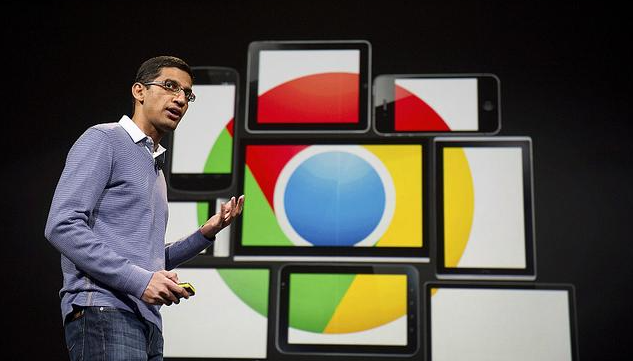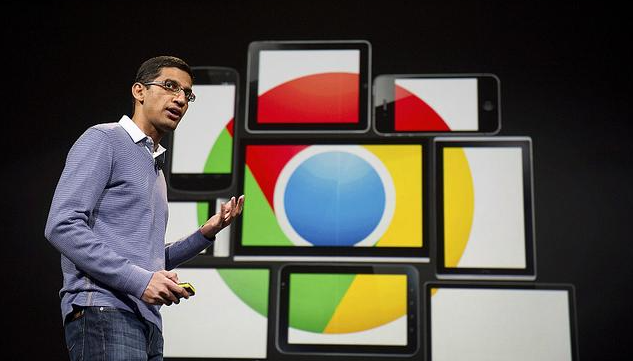
以下是谷歌浏览器下载安装完毕后同步数据的方法:
1. 登录谷歌账户:打开Chrome浏览器,点击右上角的三个点图标,选择“设置”。在设置页面中,向下滚动找到“你和Google”部分,点击“登录到Chrome”,然后输入您的谷歌账户邮箱和密码进行登录。这是同步功能的基础,确保所有设备都使用同一个谷歌账户。
2. 开启同步功能:在设置界面中,找到“您与Google”部分,点击“同步功能和Google服务”。然后,点击“开启同步功能”按钮。此时,您可以根据需要选择同步哪些数据,如书签、历史记录、密码等。一旦开启了同步功能,并选择了要同步的数据类型,那么在其他任何已登录相同谷歌账户的Chrome浏览器上,这些数据都将自动同步。
3. 管理同步数据:在“同步功能和Google服务”页面中,您可以看到当前正在同步的数据类型列表。如果您想要添加或删除某些类型的数据进行同步,只需勾选或取消勾选相应的选项即可。例如,如果您不希望某些网站的记忆密码被保存下来,您可以取消勾选对应的条目。
4. 高级同步设置:对于更有经验的用户来说,Chrome还提供了一些高级的同步选项,允许您自定义更多的细节。要访问这些高级设置,请点击“管理高级同步设置”链接(如果可见的话)。在这里,您可以调整云消息传递、加密密钥捆绑等高级特性。
5. 处理同步问题:有时可能会遇到无法正常同步的情况,这可能是由于网络连接不稳定或者账户权限设置不当等原因造成的。请检查您的互联网连接是否稳定,并确保使用的是正确的谷歌账户登录。如果问题依旧存在,尝试重新启动浏览器或者清除缓存后再试一次。